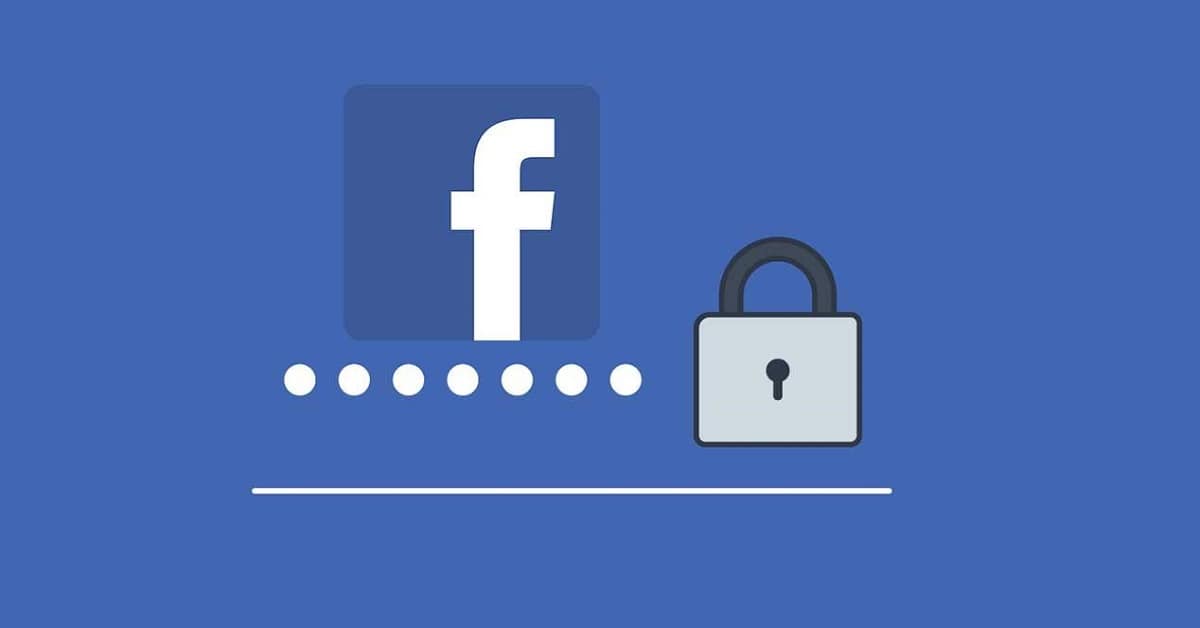
Je hebt jezelf vast vaak de vraag gesteld: «Hoe kan ik mijn Facebook invoeren zonder wachtwoord?». En het is dat het soms vervelend of onpraktisch is om uw persoonlijke gegevens in te voeren bij toegang tot dit populaire sociale netwerk. Niet alleen vanaf een nieuw apparaat, maar ook vanaf ons gebruikelijke apparaat waarin we voor beveiligings- of ruimtevereisten regelmatig de geschiedenis, toegangsgegevens, cookies, enz. wissen.
Welnu, in dit bericht leggen we uit hoe u in het Spaans kunt inloggen op dit sociale netwerk en hoe u rechtstreeks toegang krijgt tot Facebook zonder het wachtwoord in te voeren.
Het moet gezegd worden dat het meer dan een «truc» is: een grondstof meer dan de onze Facebook. Dankzij dit is het toegangsproces van zijn gebruikers aanzienlijk gestroomlijnd zonder dat ze de gebruikelijke opties voor het opslaan van accounts en wachtwoorden van internetbrowsers hoeven te gebruiken. Dus hoe kom ik zonder wachtwoord op mijn Facebook? We leggen uit hoe u dit zowel vanaf de computer als vanaf de mobiel of tablet kunt doen.
Voer mijn Facebook in zonder wachtwoord
Veel Facebook-gebruikers zijn zich er niet van bewust dat de mogelijkheid bestaat om automatische aanmeldingsoptie configureren via de configuratie-instellingen. Door dit te doen, wordt het permanent aan ons profiel gekoppeld. Dit zijn de te volgen stappen:
- Eerst klikken we op de omgekeerde pijl die bovenaan het hoofdscherm van Facebook verschijnt. Op deze manier de optiemenu.
- Vervolgens moet je toegang krijgen tot "Configuratie en beveiliging" en dan naar «Settings».
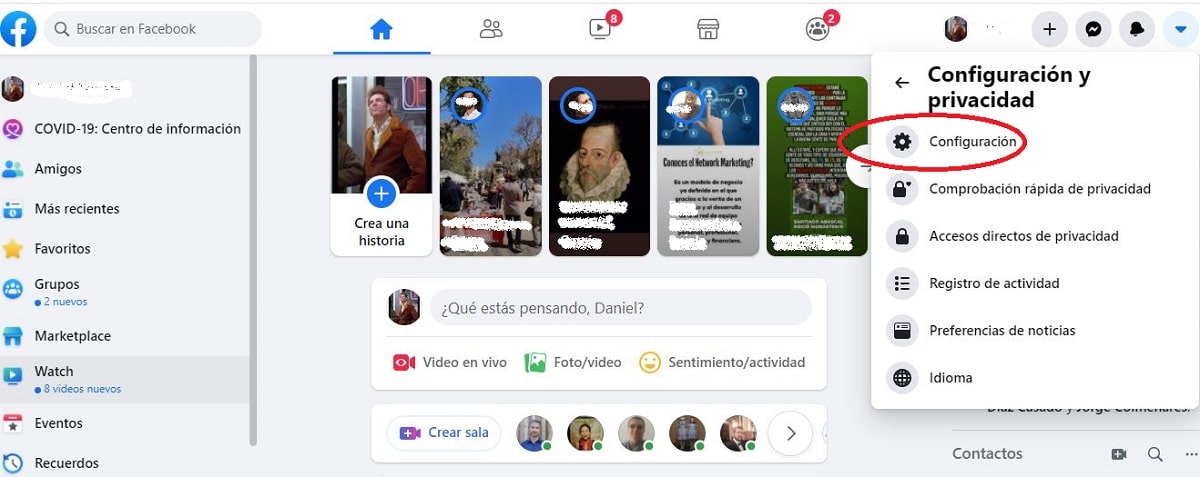
- In het menu dat aan de linkerkant van het scherm verschijnt, zullen we: "Beveiliging en inloggen".
- Vervolgens, in het nieuwe menu dat wordt geopend, moet u de optie van . selecteren "Log in" en in haar, in «Bewaar uw inloggegevens», Klik op "Bewerk".
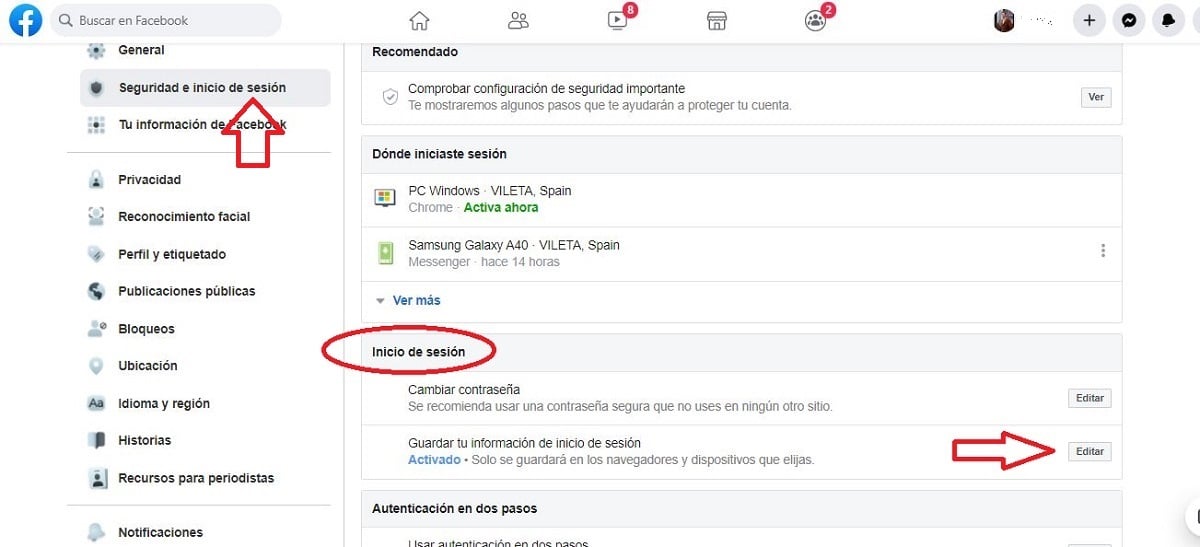
- Om te eindigen, klikken we op de optie "Bewaar uw inloggegevens." Op deze manier is het niet nodig om het wachtwoord in te voeren om verbinding te maken met Facebook telkens wanneer deze browser wordt gebruikt.
- Y als we deze optie op enig moment willen deactiverenJe hoeft alleen maar dezelfde stappen vanaf het begin te volgen en, wanneer je hier bent, op de optie "Uitschakelen" te klikken.
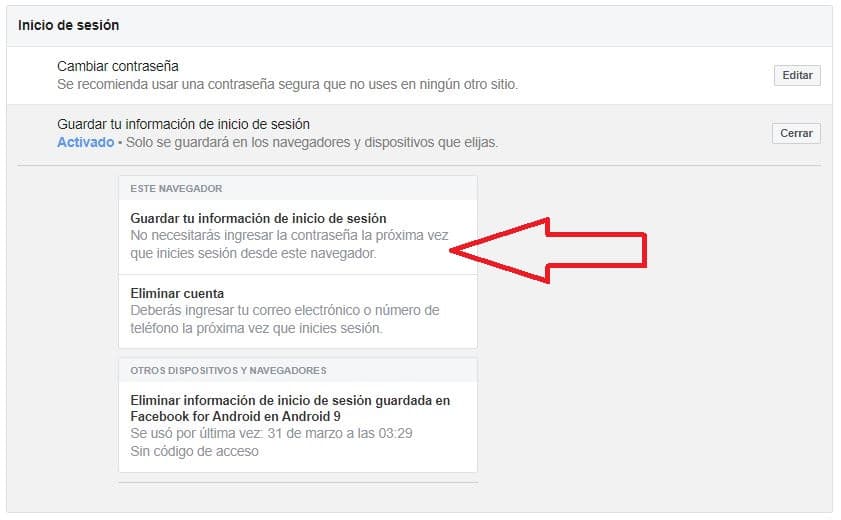
Belangrijk: Deze bron is alleen geldig voor gebruik op persoonlijke computerapparatuur, maar kan op geen enkele manier worden aanbevolen op openbare computers of worden gedeeld met andere gebruikers, zoals een werkcomputer waartoe meerdere mensen toegang hebben. Als we het op deze manier zouden doen, zouden we de deur open laten zodat een vreemde onze Facebook-account kan binnenkomen.
Voer Facebook in met gegevens voor automatisch aanvullen
Standaard, in Google Chrome heeft de functie van actief "Bewaar wachtwoorden". Het kan echter voorkomen dat we deze optie vrijwillig of per ongeluk hebben uitgeschakeld of het geheugen van het apparaat hebben gewist. Het kan ook zijn dat we "nee" hebben geantwoord op de vraag of we het wachtwoord op dit apparaat willen bewaren.
Dan stellen we vast dat het wachtwoord niet meer verschijnt bij het inloggen op dit sociale netwerk. Opnieuw rijst de bekende vraag: hoe voer ik mijn Facebook in zonder wachtwoord?
De oplossing is voorbij instellingen wijzigen voor gegevens automatisch aanvullen. Zo wordt uw Facebook-wachtwoord in de browser opgeslagen. Om dit te bereiken, moet u het volgende doen:
- Open het vervolgkeuzemenu Google Chrome en selecteer de optie "Instellingen".
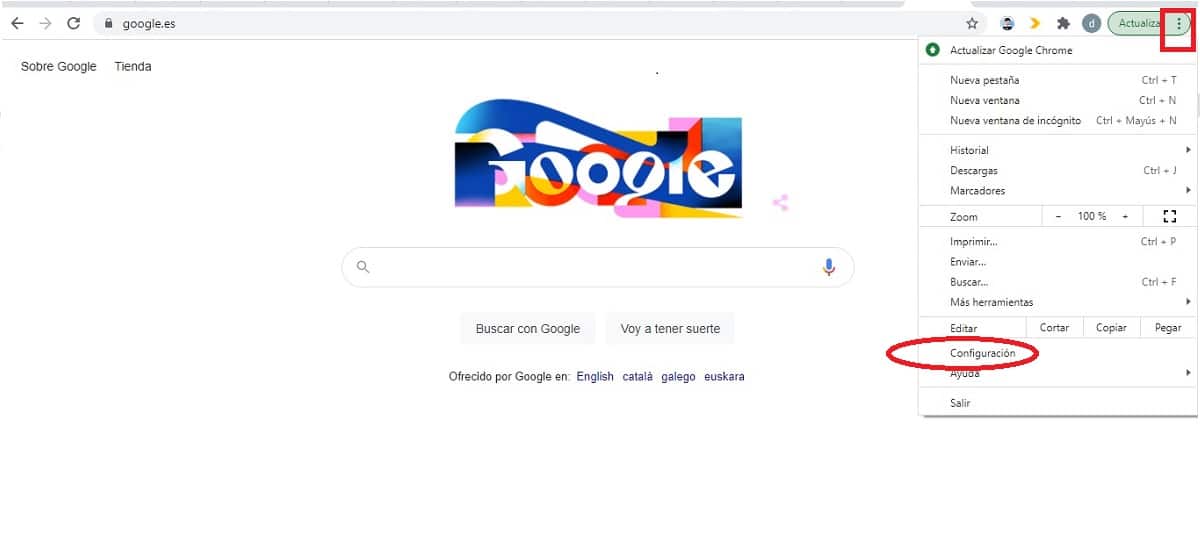
- In het menu van«Settings» de optie van "Automatisch aanvullen".
- Daar moet je op klikken "Wachtwoorden", zorg ervoor dat de functie "Vraag of ik wachtwoorden wil opslaan" actief is.
- Vervolgens gaan we naar beneden totdat we de optie bereiken "Wachtwoorden die nooit worden opgeslagen." Als degene die overeenkomt met Facebook er tussen staat, druk dan op "X" om het te deactiveren.
- Later hebben we de Google Chrome-configuratie overgelaten aan: ga naar facebook en log in.
- Het is dan dat de bekende vraag van "Wilt u het wachtwoord opslaan?". Hier moeten we op «Opslaan» drukken.
Na het uitvoeren van deze stappen wordt het Facebook-wachtwoord zowel in Google als in de browser opgeslagen. Het grote voordeel hiervan is dat we vanaf een ander apparaat kunnen inloggen op Facebook zonder dat we het wachtwoord hoeven in te voeren. Natuurlijk is dat apparaat altijd gesynchroniseerd met ons account.
Herstel mijn Facebook-wachtwoord
De vraag kan nog ingewikkelder zijn in het geval dat we hebben: Facebook-wachtwoord kwijt. Er zijn veel gebruikers bij wie dit is gebeurd, sommigen omdat het er lang over heeft gedaan om dit sociale netwerk te betreden of omdat ze het wachtwoord niet goed hebben opgeslagen of onthouden.
Maar er zijn ook oplossingen voor dit probleem. Als ik mijn Facebook niet kan openen zonder een wachtwoord, dan moet ik op de een of andere manier proberen dat wachtwoord te herstellen. Facebook biedt wat aan handige hulpmiddelen om deze vervelende omstandigheid op te lossen. We zullen ze hieronder analyseren:
Meld inlogfout
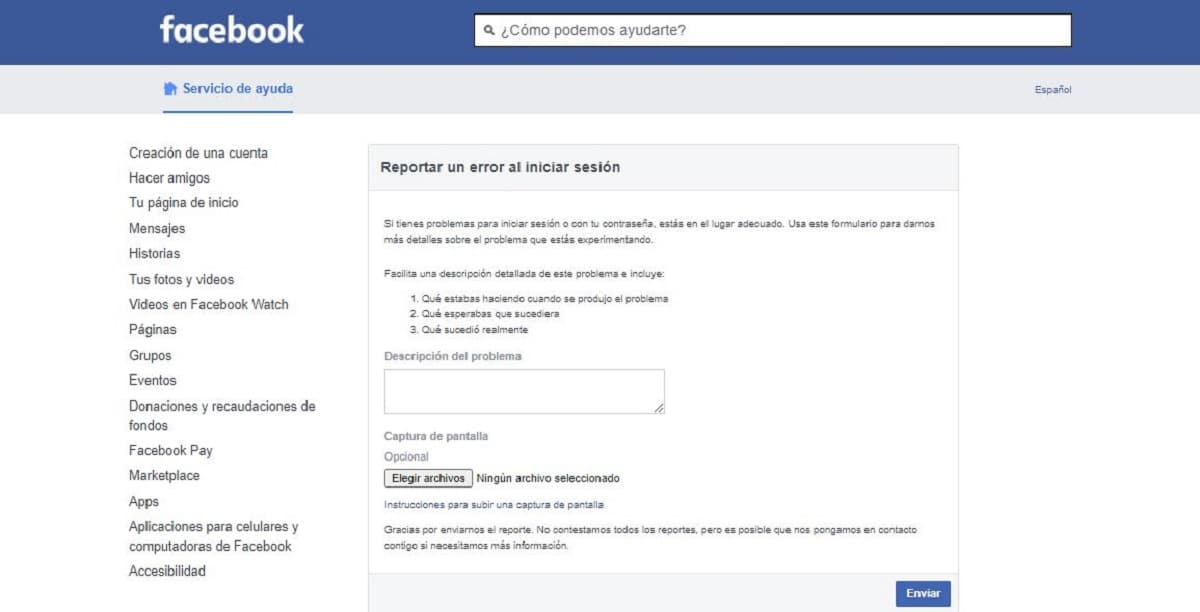
Meld Facebook-login
"Login fout". Als we dit bericht op het scherm tegenkomen wanneer we proberen in te loggen op Facebook, is een van de dingen die we kunnen doen, hulp zoeken via deze link. Daar krijgen we de gelegenheid om het sociale netwerk over het incident te informeren.
Om hulp te krijgen, moet u de formulier dat verschijnt, met speciale aandacht voor het gebied waarin we het probleem moeten beschrijven. We mogen niet vergeten een link van het te herstellen account en een e-mail op te nemen zodat Facebook contact met ons kan opnemen. Het is ook erg handig om een screenshot bij te voegen.
Facebook reageert altijd, maar wacht niet op een onmiddellijke oplossing. Afhankelijk van het type probleem en de moeilijkheidsgraad die nodig is om het op te lossen, kan de reactie 30 dagen of langer duren.
Identiteit bevestigen op Facebook
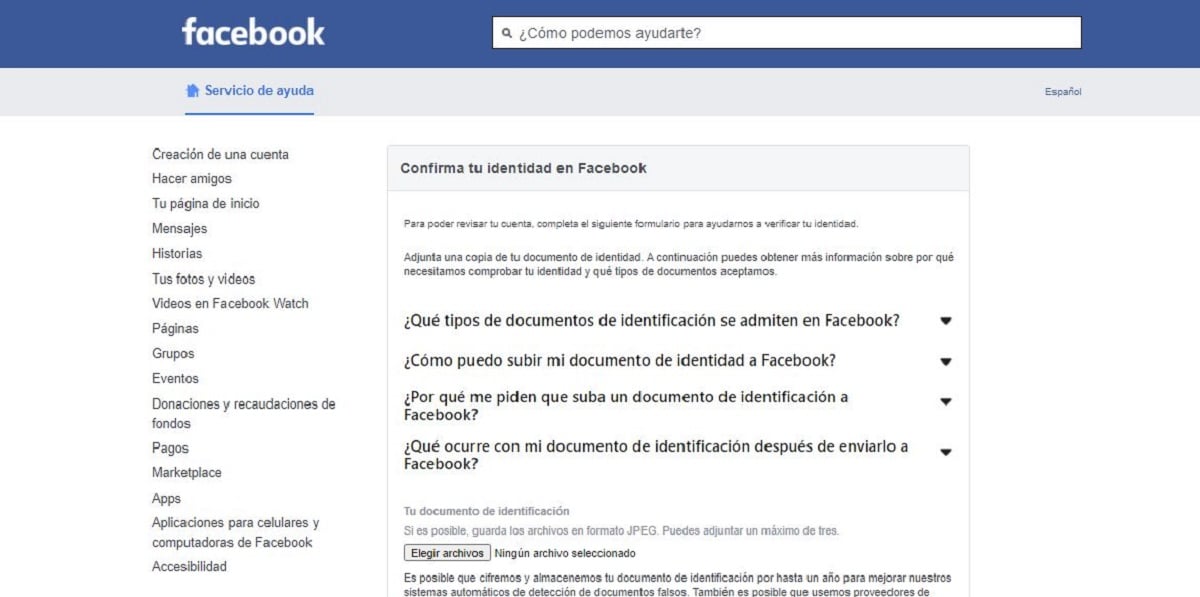
Identiteit bevestigen op Facebook
Een andere manier om te proberen uw Facebook-wachtwoord te herstellen, is: bevestig onze identiteit als gebruikers. We zullen opnieuw toegang moeten krijgen tot een link die ons naar een pagina brengt die speciaal voor dit doel binnen het platform is gemaakt.
Ook hier moet je een . invullen formulier en bevestig een identiteitsdocument met een foto waarop de geboortedatum staat. Er zijn veel documenten die Facebook als geldig beschouwt voor deze procedure: identiteitsbewijs, paspoort, rijbewijs, geboorteakte, fiscaal identificatienummer, enz.
Zodra Facebook onze identiteit heeft bevestigd (het proces kan enkele dagen duren), krijgen we weer toegang tot ons account. Om het te ontvangen, is het erg belangrijk dat we bij het doen van dit verzoek Facebook op de hoogte stellen van een e-mailadres of telefoonnummer.
Verificatie van een uitgeschakeld account
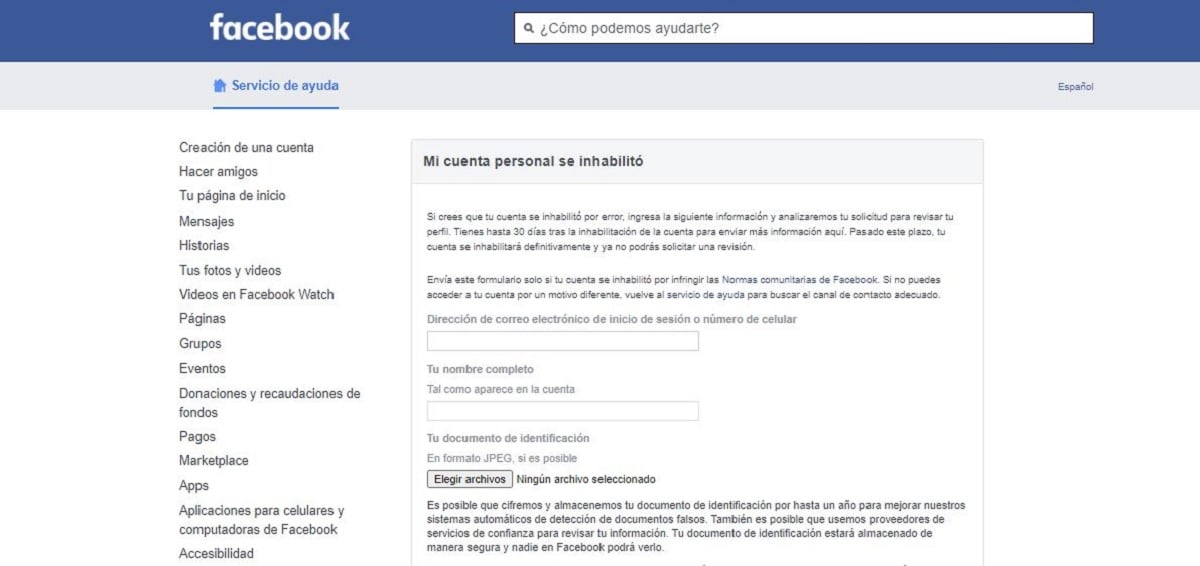
Verificatie van een gedeblokkeerd account op Facebook
Soms is een Facebook-account niet toegankelijk omdat het is uitgeschakeld. Deze omstandigheid kan verschillende redenen hebben. Wanneer het wordt gedetecteerd gedrag dat niet in overeenstemming is met de servicevoorwaarden en gemeenschapsnormen (geweld en bedreigingen, zelfdestructief gedrag, intimidatie, haatzaaiende uitlatingen, naaktheid, spam, grafische inhoud, enz.), gaan Facebook-systemen verder met het account tijdelijk uitschakelen of blokkeren. Vaak treedt Facebook niet ambtshalve op, maar op verzoek van een andere gebruiker die het account heeft gemeld. Je weet het al: in sociale netwerken kijkt iedereen naar iedereen.
Het is in ieder geval aan de gebruikers om de terugbetaling aan te vragen. En ook voor deze delicate kwestie biedt het Facebook-platform ons een link waar te solliciteren, een formulier in te vullen en de identiteit te verifiëren.
Basis veiligheidstips
Zoals we hebben gezien, zijn er verschillende formules om Facebook zonder wachtwoord in te voeren of om het wachtwoord of de toegang tot ons account te herstellen. Echter, zoals het oude gezegde luidt, is het altijd beter om veilig te zijn dan sorry. Daarom is het belangrijk om deze altijd in gedachten te houden basis veiligheidstips:
- Koppel het Facebook-account aan het Google-account.
- Registreer een telefoonnummer in de accountgegevens.
- Ook een herstelmail en, indien mogelijk, een tweede telefoonnummer.
- Verander vooral regelmatig van account om het hackers niet gemakkelijk te maken.
Een andere bijzonder interessante beveiligingsmaatregel is het toevoegen aan uw gebruikersaccount wat Facebook noemt "Vertrouwde vriendschappen". Ga hiervoor naar het menu "Beveiliging en inloggen" en selecteer de optie "Vertrouwde vrienden". Daar kunnen we een of meer gebruikersaccounts toevoegen waarmee we een speciale mate van vertrouwen hebben (vrienden, familie ...). Dat wil zeggen, mensen die meer zijn dan alleen 'Facebook-vrienden'. In het geval van het vergeten van het wachtwoord, kunnen we naar hen toe gaan om het te herstellen.
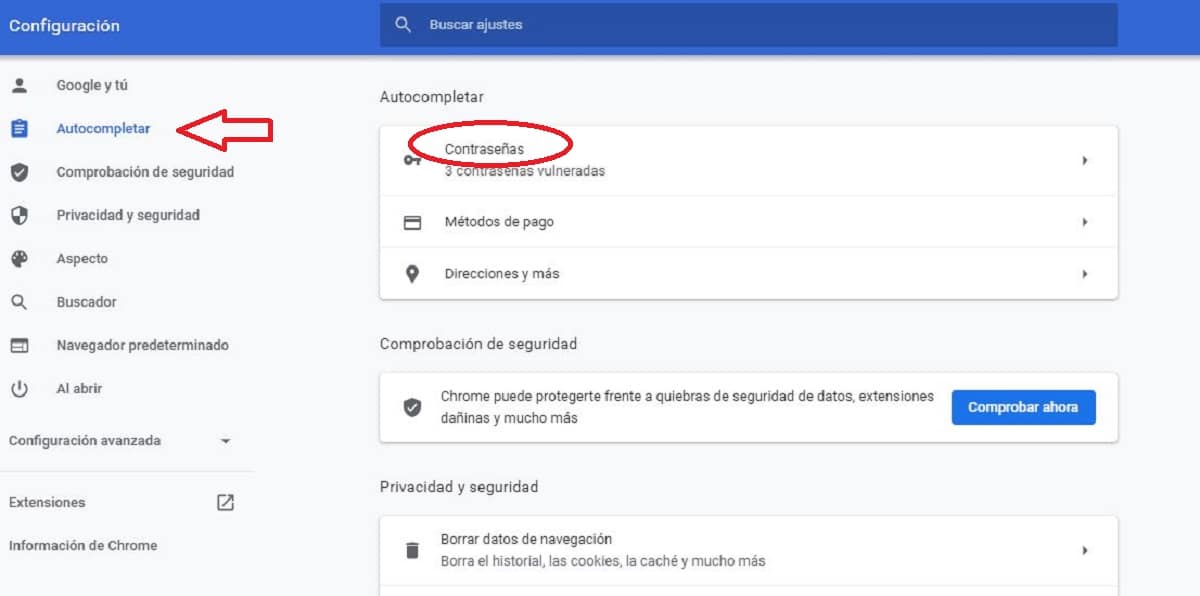
Ik wil Facebook naar Google